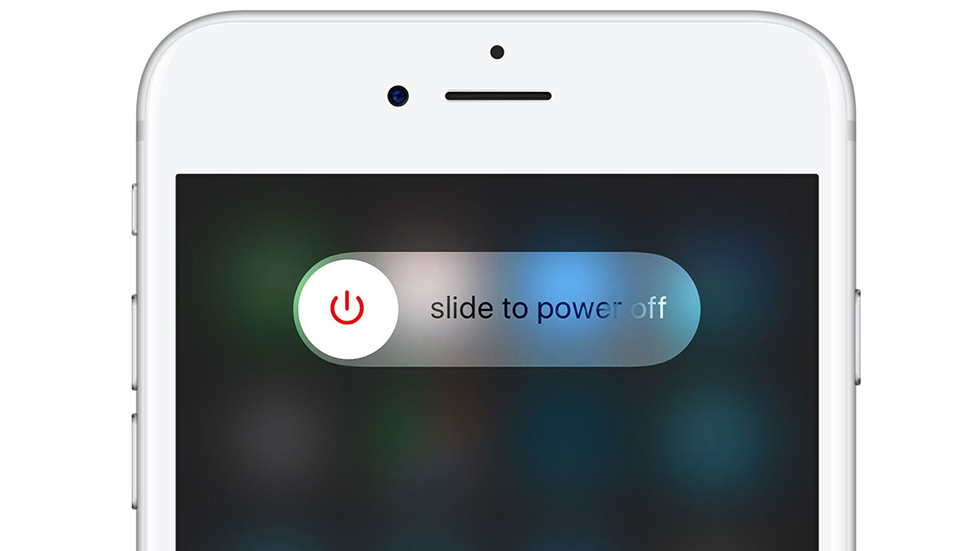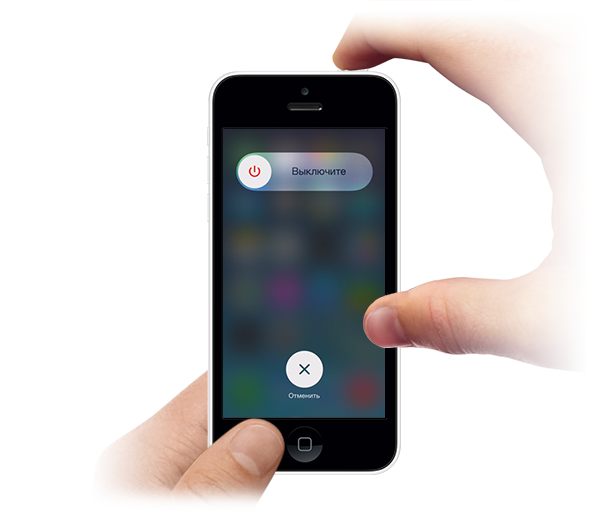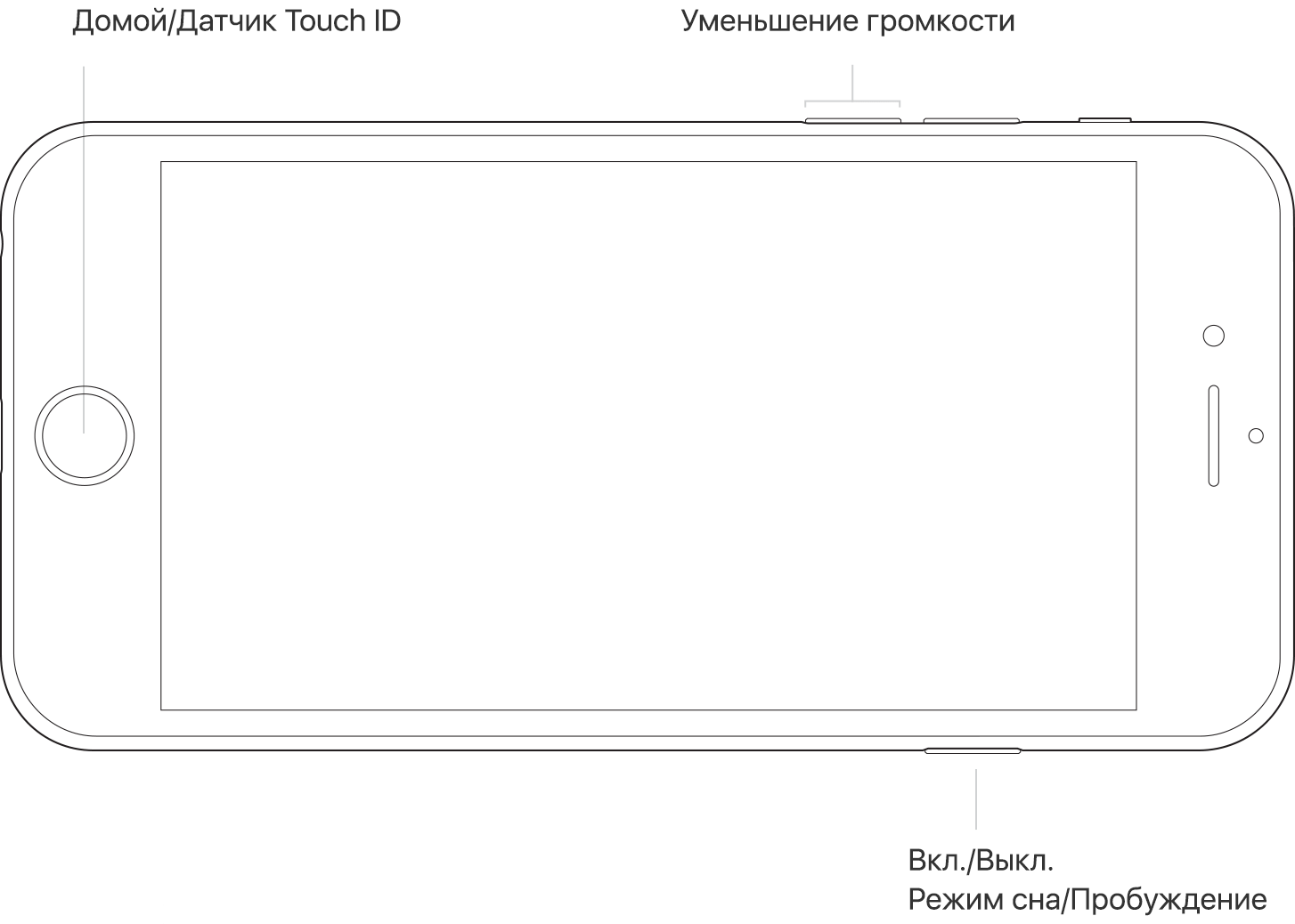- Как выключить Айфон
- Как выключить Айфон 5
- Стандартный способ
- Если экран завис
- Отключение через Assistive Touch
- Как выключить Айфон 6
- Стандартное отключение
- Меню «Настройки»
- Отключение с помощью кнопок
- Как выключить Айфон 7
- Стандартный способ
- С помощью 2-ух кнопок
- Как выключить Айфон 8
- Стандартный способ
- Через «Настройки»
- Принудительная перезагрузка
- Как выключить Айфон 10
- Через меню «Настройки»
- Отключение кнопками
- Принудительное выключение
- Как выключить Айфон 11
- Через «Настройки»
- Две кнопки
- Как выключить Айфон если экран не работает
- Две кнопки
- Как принудительно выключить Айфон
- Секретный способ
- Как выключить Айфон без кнопки
- Через меню
- Через Assistive Touch
- Как выключить iPhone 7, 7 Plus, если не работает экран
- История вопроса
- Изменение кнопки «Домой»
- Перезагрузка в 4 шага: как экстренно выключить Айфон 7?
- iTunes в помощь
- Как выключить iPhone
- Как выключить iPhone
- Как выключить iPhone, если кнопка Питание сломана
Как выключить Айфон
На устройстве перестал работать сенсор, а кнопки не реагируют на нажатие? Начинает казаться, что отключить телефон – невыполнимая задача? В статье разобраны ключевые способы, как выключить Айфон и о некоторых из них не знают даже заядлые «яблокоманы».
Как выключить Айфон 5
IPhone 5 и 5S считались наиболее стабильными моделями и долгое время были популярны. Они отлично работают, почти не уступают последним телефонам.
Стандартный способ
Чтобы выключить Айфон 5, следует зажать в верхней части устройства клавишу «Power». Через 3-4 секунды на экране появится окно, которое потребует сделать свайп вправо, для отключения. Включать смартфон также, через «Power».
Если экран завис
Чтобы выключить Айфон, если не работает экран, следует одновременно зажать «Домой» и «Power» в течение 5-6 секунд. После этого телефон отключится без дополнительных манипуляций.
Отключение через Assistive Touch
Если клавиши не работают, смартфон выключается через сенсор.
Для этого нужно перейти в «Настройки» – «Главные» – «Универсальный доступ» – активировать «Assistive Touch» – нажать на кнопку в правом нижнем углу – в дополнительном меню выбрать «устройство» – нажать «LockScreen». Появится слайдер, после свайпа, смартфон отключится.
Как выключить Айфон 6
Iphone 6 внешне немного отличается от Айфона 5, расположением кнопки включения и размерами. Она располагается на боковой панели, а не вверху, как было раньше.
Стандартное отключение
Чтобы выключить Айфон 6 обычным способом, следует на несколько секунд зажать клавишу питания. В 6 модели она располагается справа, на боковом корпусе. Откроется окно, в котором следует передвинуть ползунок вправо. Смартфон отключится.
Меню «Настройки»
Выключить IPhone 6 можно через меню настроек. В окне «Основные» будет надпись: «Выключить». Нажав на нее, пользователь увидит слайдер, после активации которого, телефон выключится и уснет.
Отключение с помощью кнопок
Чтобы «усыпить» iPhone при зависании экрана или поломки сенсора, достаточно использовать 2 основные: «Домой» и «Power». Нужно одновременно зажать «Домой» и «Power» на 5-6 секунд. Появится черный экран, начнется перезагрузка.
Как выключить Айфон 7
Выключить Айфон 7 можно не так как 5 и 6 модель. Теперь кнопка «Домой» стала сенсорной, теперь экстренное отключение невозможно. Рассмотрим, как еще перезагрузить или выключить устройство.
Стандартный способ
Несмотря на то, что на Iphone 7 нет клавиши «Домой», его можно отключить с помощью зажатия «Power». Она находится справа на боковой панели. Затем на экране появится слайдер, после его активации экран будет отключен.
С помощью 2-ух кнопок
«Power» все еще располагается справа, на боковой панели. Чтобы отключить устройство с помощью клавиш теперь нужно зажимать убавление звука. Она находится на левой боковой панели. После одновременного нажатия в течение 5-6 секунд, появится черный экран, а затем фирменный логотип. Смартфон будет перезагружен.
Как выключить Айфон 8
Хоть производительность Айфона 8 намного выше предыдущих, экран нередко подвисает, не желая перезагружаться. Считается что iPhone 8 – одна из самых проблемных, однако с выходом обновления большинство неточностей было исправлено.
Рассмотрим разные способы, как выключить и перезагрузить Айфон 8.
Стандартный способ
Клавиша отключения также находится на правой боковой панели. Зажав ее на 5-6 секунд можно быстро обесточить телефон. Всплывет окно со слайдом. После свайпа вправо, смартфон уснет. Выключить Айфон 8 можно с помощью той же клавиши сбоку.
Через «Настройки»
В меню «Настройки» перейти в раздел «Основные». Прокрутить меню в самый низ и найти надпись: «Выключить». Смартфон отключиться через 2-3 секунды.
Принудительная перезагрузка
Если Айфон сильно завис и не хочет отключаться, можно прибегнуть к другому методу.
Поочередно зажимается звук с символом «+», затем с символом «-». После зажимается клавиша «Power». Устройство отключится принудительно. Произойдет сброс настроек, начнется перезагрузка.
Как выключить Айфон 10
В новой версии iPhone больше нет кнопки «Домой». Зажатие питания, начиная с 10 модели, больше не выключает телефон. Теперь такое действие просто вызовет голосового помощника.
Через меню «Настройки»
Для того, чтобы выключить Айфон 10, пользователю нужно зайти в «Настройки», затем перейти в панель «Основные». Спуститься в нижнюю часть меню и нажать надпись: «Выключить».
Отключение кнопками
Чтобы выключить Айфон X, нужно одновременно зажать кнопку выключения с одной из кнопок регулирования громкости. Особого значения будет это «+» или «-» не имеет. Задержать нажатие на 3-4 секунды. Появится ползунок, который необходимо свайпнуть вправо. Устройство сразу уснет.
Принудительное выключение
Данный метод – это экстренное отключение, которым лучше не пользоваться без особой нужды. Его следует применять только когда телефон завис, не реагирует на команды. Опасность заключается в том, что устройство может сбросить все настройки, чтобы включиться и продолжить работу в нормальном режиме.
Для использования этого способа, нужно 1 раз нажать на увеличение громкости на левой боковой панели. Затем 1 раз нажать на снижение громкости. Затем нажать и держать «Power». После чего телефон экстренно выключится.
Как выключить Айфон 11
Если зажать клавишу питания на iPhone 11 активируется голосовой помощник. Рассмотрим актуальные способы отключения.
Через «Настройки»
Чтобы выключить Iphone 11, нужно перейти в меню «Настройки», а затем нажать «Основные». Прокрутив меню до самого конца можно увидеть «Выключить», выделенную голубым цветом. Нажав ее появится окно со слайдом. После свайпа смартфон будет выключен.
Две кнопки
Чтобы отключить новую модель смартфона без использования сенсора, зажать кнопку увеличения или уменьшения звука вместе с клавишей выключения. Появится бегунок, после свайпа вправо экран погаснет.
Как выключить Айфон если экран не работает
Чтобы выключить Айфон, если экран не работает, то любой из способов не подходит, т.к. перед отключением всегда нужно сделать свайп вправо. При сломанном сенсоре это невозможно. Рассмотрим, что делать в такой ситуации.
Две кнопки
На гаджетах до Iphone 7 одновременно зажать клавишу «Домой» и «Power» на 2-3 секунды. Телефон самостоятельно начнет перезагрузку без всяких бегунков. Включается устройство через клавишу «Power». При загрузке понадобится ввести пароль.
На моделях от 7 и выше отсутствует клавиша «Домой». Вместо нее зажать кнопку увеличения или уменьшения громкости вместе с клавишей выключения питания. Айфон начнет перезагрузку.
Как принудительно выключить Айфон
Принудительное отключение может понадобится при сильном зависании, появлении сбоя программ, вирусах и т.д. Такими методами нельзя пользоваться на регулярной основе, т.к. они могут вызывать сбои в системе.
Секретный способ
Существует секретный способ, о котором мало кто знает, но возможно обнаружил его случайно. Чтобы принудительно выключить Айфон, следует 5 раз подряд нажать на кнопку «Power». После этого появится окно со слайдером для выключения, а также с экстренным вызовом. Сделать свайп вправо на бегунке отключения.
Данный метод поможет при зависании, при отсутствии реакции на команды.
Этот способ вызывает панель SOS, о которой важно знать, чтобы воспользоваться ею в непредвиденной ситуации.
На Айфонах 7-11 зажать клавишу громкости и выключения одновременно. Дальнейшие шаги будут такими же.
Как выключить Айфон без кнопки
Клавиши могут подвести в самый нужный момент. Они могут зависать, западать или просто прекращают реагировать на нажатие. В такой ситуации можно выключить Айфон без кнопки, но с рабочим сеснором.
Через меню
Чтобы обесточить любую модель без использования кнопок,следует перейти в «Настройки». Выбрать «Основные». Прокрутить меню до самого конца и нажать «Выключить». Появится бегунок, после свайпа, айфон будет отключен.
Через Assistive Touch
Данная функция была создана для людей с ограниченными возможностями. Она также помогает при зависании смартфона или при нерабочих клавишах.
- Перейти в «Настройки».
- Нажать «Главные».
- Найти «Универсальный доступ».
- Активировать «Assistive Touch»
- Появится квадратная иконка в правом нижнем углу, нажать на нее.
- Выбрать в новом меню «Устройство».
- Нажать «Lock Screen».
- Сделать свайп вправо на слайдере блокировки экрана.
- Смартфон выключен.
Отключить Айфон можно даже в случае зависании или залипания кнопок. Главное подобрать способ оптимальный для имеющейся модели. Все время перезагрузки занимает от нескольких секунд до минуты.
Источник
Как выключить iPhone 7, 7 Plus, если не работает экран
время чтения: 2 минуты
У владельцев брендового гаджета возникает вопрос, как выключить iPhone? Особенно остро стоит вопрос у владельцев седьмой серии. Наблюдая неполадки в работе гаджета, многие из них задаются вопросом, как выключить Айфон 7, если не работает экран? С седьмой моделью не проходит способ, который действовал на ранних версиях. Итак, из статьи вы узнаете, как перезагрузить Айфон 7, если не работает сенсор, а точнее как отключить Айфон 7 всего двумя клавишами.
История вопроса
Почему же так много вопросов на тему «как принудительно выключить Айфон 7»? Здесь применяется нестандартный метод перезапуска. В модельном ряде до семерки для этого использовалась кнопка «Home» в сочетании с одновременным нажатием «Power». Но седьмой Айфон пришлось переработать, чтобы добиться водонепроницаемости. В первую очередь изменения коснулись клавиши «Home».
Изменение кнопки «Домой»
Как мы уже сказали, с новшествами столкнулась кнопка «Home», которая помогала экстренно выключать устройство. Теперь эта кнопка – сенсорная. Работать она может только при условии исправно действующей ОС и других программных средств. Но как выключить Айфон 7 плюс, если экран не функционирует?

Перезагрузка в 4 шага: как экстренно выключить Айфон 7?
Чтобы понять, как выключить Айфон 7, если не работает сенсор, ознакомьтесь с инструкцией:
- Нащупайте на боковой части Айфона 7 клавишу «Power».
- Нащупайте на противоположной стороне регулятор громкости (его нижнюю часть – уменьшение звука).
- Зажмите две клавиши одновременно.
- Экран принудительно погаснет. Дождитесь появления логотипа бренда на нем, и только потом отпускайте пальцы.
iTunes в помощь
Если перезагружать описанным образом не получилось и телефон продолжает глючить, воспользуйтесь помощью iTunes. Для этого:
- подсоединитесь к ПК и зайдите в iTunes;
- отключите и включите устройство с помощью одновременного нажатия двух кнопок: регулятора громкости и кнопки «Power»;
- держите кнопки до появления на экране режима восстановления;
- одобрите обновление.
После проделанных процедур устройство проведет переустановку ОС с сохранением всей персональной информации.
Источник
Как выключить iPhone
Мы продолжаем публиковать небольшие инструкции для пользователей, впервые познакомившихся с iPhone (или только собирающихся приобщиться к «яблочному братству»). На этот раз расскажем о том, как выключить iPhone.
Как выключить iPhone
Для того чтобы выключить iPhone, необходимо зажать и удерживать кнопку Питание до тех пор, пока на экране не появится слайдер «Выключите». Затем остается лишь провести по слайдеру вправо и смартфон выключится. Включение же производится по аналогичному зажатию кнопки Питание. Если вы передумаете отключать iPhone, либо зажали кнопку Питание случайно, уйти с экрана выключения можно нажав «Отменить».
Отметим, что не на всех моделях iPhone кнопка Питание располагается в одном и том же месте. На iPhone 2G, 3G, 3GS, 4, 4S, 5, 5C, 5S и SE она размещена на верхней грани:
В iPhone 6/6 Plus, 6s/6s Plus и iPhone 7/7 Plus кнопка Питание размещается на правой грани. Переместить кнопку инженеры Apple решили для удобства использования смартфонов с большими дисплеями.
Как выключить iPhone, если кнопка Питание сломана
Если на вашем iPhone вышла из строя кнопка Питание, то выключить смартфон поможет специальная функция iOS.
Шаг 1. Перейдите в меню «Настройки» → «Основные» → «Универсальный доступ».
Шаг 2. Выберите пункт AssistiveTouch в разделе «Взаимодействие» и активируйте одноименный переключатель.
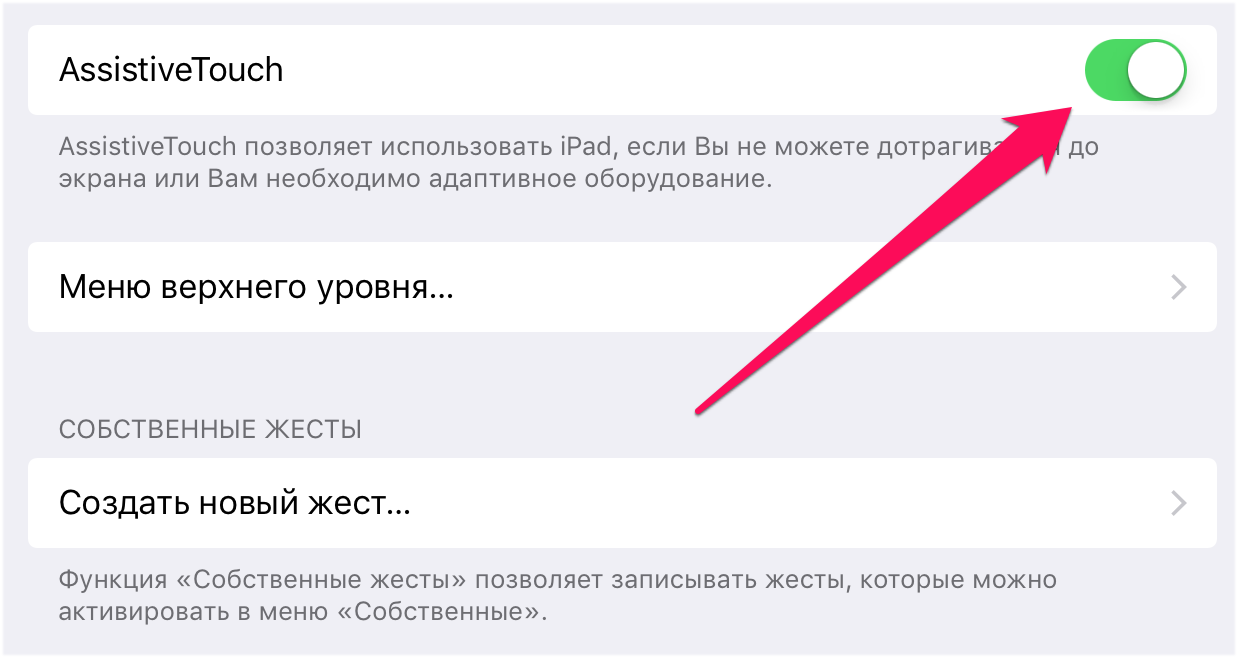
Шаг 4. В меню управления функцией выберите «Аппарат».
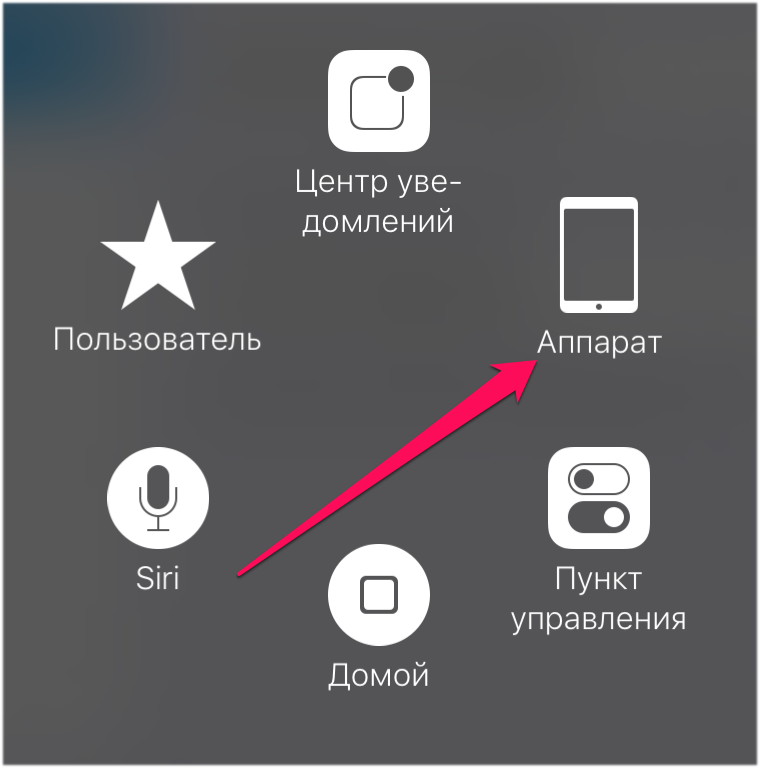

Источник